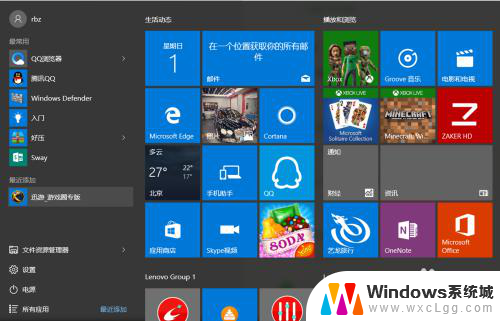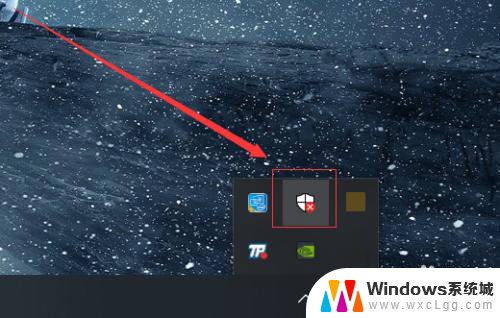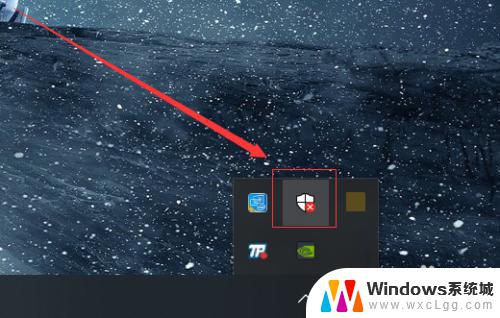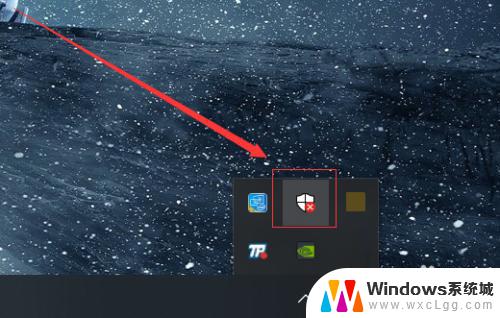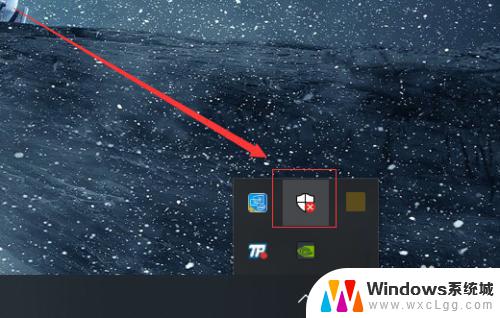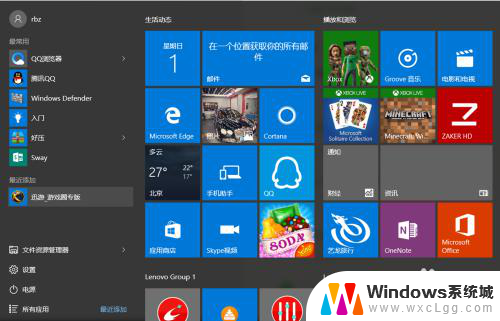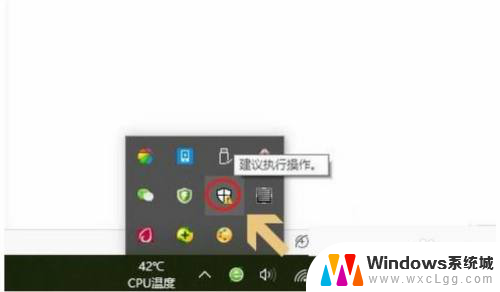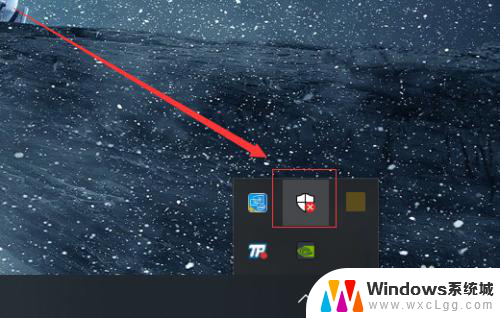windows10系统怎么关闭杀毒 win10 64位专业版自带杀毒软件关闭步骤
在使用Windows 10系统时,有时候我们可能会遇到需要关闭系统自带的杀毒软件的情况,对于64位专业版的用户来说,关闭杀毒软件的步骤并不复杂。通过简单的操作,我们就能够关闭系统自带的杀毒软件,以便进行一些特定的操作或安装第三方杀毒软件。接下来我们将详细介绍如何在Windows 10 64位专业版系统中关闭自带的杀毒软件。
方法如下:
1、点击桌面右下角的“Windows安全中心”图标;
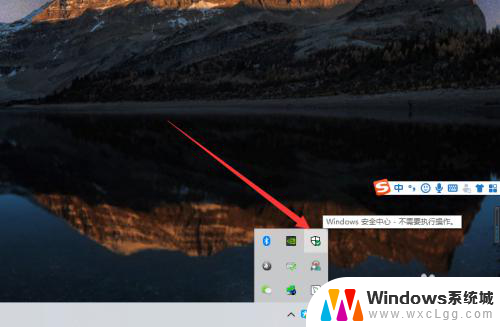
2、或者点击左下角【开始】,点击【设置】;

3、然后在设置中点击【更新和安全】;
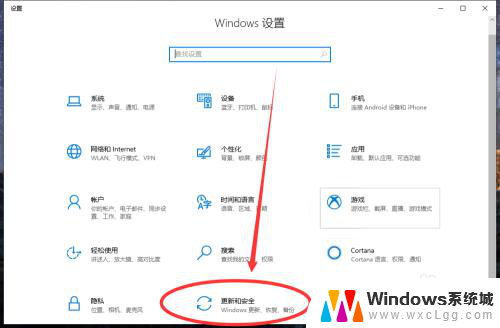
4、再点击左侧的【Windows安全中心】;
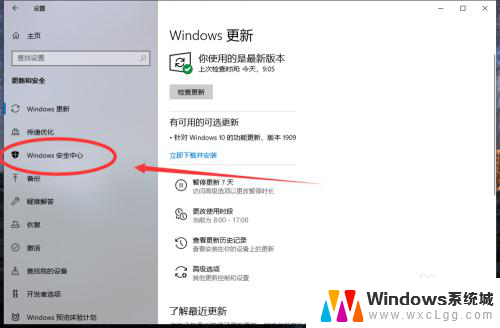
5、点击【病毒和威胁防护】;
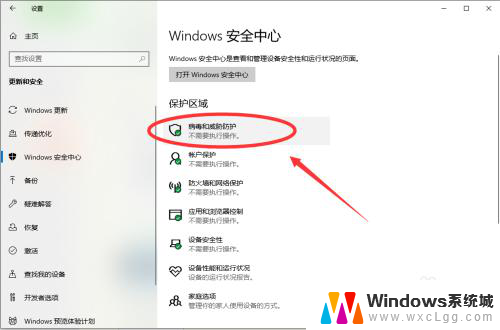
6、点击【管理设置】;

7、将“实时保护”和“云保护”关闭即可。
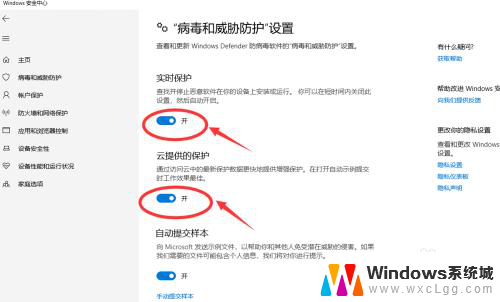
8.总结:
1、点击桌面右下角的“Windows安全中心”图标;
2、或者点击左下角【开始】,点击【设置】;
3、然后在设置中点击【更新和安全】;
4、再点击左侧的【Windows安全中心】;
5、点击【病毒和威胁防护】;
6、点击【管理设置】;
7、将“实时保护”和“云保护”关闭即可。
以上就是如何关闭Windows 10系统杀毒的全部内容,如果你遇到同样的情况,请参照我的方法来处理,希望对大家有所帮助。